SMPlayer là trình phát nhạc mới toanh dành cho Windows 10 với giao diện Fluent hiện đại, không quảng cáo, miễn phí và rất giống Groove Music.
Trình phát nhạc cho Windows 10 hiện nay có rất nhiều và SMPlayer là cái tên mới sẽ góp vào bộ sưu tập mà bạn có thể sử dụng. SMPlayer sở hữu giao diện đẹp mắt với thiết kế mang dáng dấp của Groove Music nên bạn sẽ không khó để làm quen.
Ứng dụng tương thích Windows 10. Dung lượng 37 MB.
SMPlayer dễ sử dụng, điều ấn tượng đầu tiên của trình phát nhạc này là có giao diện rất đẹp, miễn phí nhưng không quảng cáo. Ứng dụng sử dụng hầu như không có gì khó khăn cho nên mình sẽ tập trung vào các tính năng đáng chú ý.
1. Thêm thư mục nhạc:
SMPlayer không tự load tệp nhạc trên máy tính cho nên bạn phải thực hiện thủ công.
– Bấm nút bánh răng cưa để vào giao diện Settings.
– Bấm Update Music Library để ứng dụng cập nhật file nhạc trong thư mục Music hệ thống.
– Nếu muốn chọn thư mục nhạc khác thì bấm vào Music Folder để duyệt tới thư mục nhạc muốn phát trên ứng dụng > Select Folder.
(Hiện tại, SMPlayer chỉ cho phép chọn một thư mục nên bạn phải gom các file, thư mục nhạc vào chung một nơi).
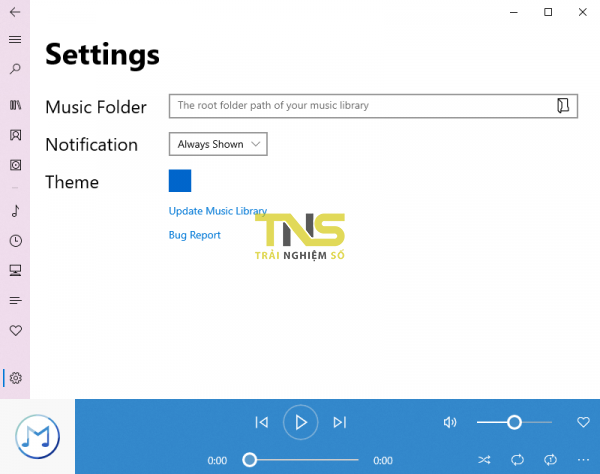
– Tại Notification, nếu bạn bạn muốn nhận thông báo mỗi khi thư mục nhạc có thay đổi thì chọn Music Changed.
– Tại Theme, bạn có thể thay đổi màu sắc chủ đề phông chữ hiển thị trên ứng dụng.
SMPlayer hiện tại còn hạn chế khi chỉ hỗ trợ các tệp nhạc định dạng MP3.
2. Xem và lưu lời nhạc:
Bạn có ba lựa chọn.
– Bấm chuột phải lên bài hát > Show Lyrics.
– Cho phát bài hát > bấm nút ba chấm tại thanh phát mini > Show Lyrics.
– Mở bài hát và vào mục Now Playing trong menu, bấm biểu tượng Show Lyrics.

Lời bài hát sẽ hiện ra (không có thì bài hát không hỗ trợ). Bạn có thể sao chép, chỉnh sửa và lưu lại (vào tệp).
3. Chỉnh sửa thông tin file nhạc:
SMPlayer hỗ trợ chỉnh sửa metadata tệp nhạc một cách dễ dàng.
– Bạn bấm chuột phải lên bài hát > Show Music Info.
– Bạn thay đổi hay thêm thông tin cho bài hát.
– Sau cùng, bấm biểu tượng đĩa mềm để lưu lại.

4. Phát trong cửa sổ nổi:
Đây là tính năng mà dướng như trình phát nhạc hiện đại ngày nay đều phải có. Nó giúp người dùng có thể dễ dàng điều khiển ứng dụng trong khi làm công việc khác.

Bạn kích hoạt chế độ phát trong cửa nổi như sau.
– Khi bài hát đang phát, bạn bấm nút ba chấm tại thanh phát bên dưới > chọn Mini Mode.
(Hoặc bấm biểu tượng Mini Mode trong giao diện Now Playing).
– Bài hát sẽ được phát trong cửa sổ tại phía trên góc phải desktop. Bạn có thể dịch chuyển và thay đổi kích thước.
– Nếu muốn quay về chế độ giao diện cũ, bấm nút ba chấm > chọn Exit Mini Mode.


